Pemulihan mendalam dari file yang terhapus. Bagaimana memulihkan file yang terhapus dari hard drive atau flash drive. Memulihkan file yang terhapus menggunakan Windows
Saat ini di Internet mudah untuk menemukan perangkat lunak yang cocok untuk berbagai tujuan. Oleh karena itu, tidak mengherankan bahwa dalam beberapa tahun terakhir banyak aplikasi dan utilitas khusus telah dibuat yang memungkinkan Anda memulihkan file yang terhapus secara tidak sengaja dengan cepat. Seringkali algoritma pengoperasian software ini selalu berbeda-beda, sehingga tingkat keberhasilan pengembalian objek pun berbeda-beda. Terkadang pengguna harus menggunakan beberapa alat sekaligus agar berhasil memulihkan data yang dibutuhkannya. Dalam artikel hari ini kami ingin menunjukkan cara paling umum dan efektif untuk menyelesaikan tugas.
Saya ingin memulai dengan perangkat lunak tematik paling terkenal yang disebut Recuva. Anda mungkin mengenal pengembang aplikasi ini dari . Fungsi utama Recuva justru ditujukan untuk memulihkan file yang terhapus secara tidak sengaja. Setelah peluncuran, Anda akan disambut oleh Wizard Konfigurasi, di mana Anda perlu menentukan jenis objek yang akan ditemukan. Selanjutnya ditentukan lokasi pencarian. Lokasinya bisa berupa folder tertentu atau volume logis hard drive. Program ini akan secara mandiri memindai lokasi yang dipilih dan menampilkan semua file yang ditemukan. Yang harus Anda lakukan adalah menentukan mana yang harus dipulihkan, dan kemudian menempatkannya di direktori yang nyaman di media yang dapat dipindahkan atau lokal.

Recuva masih didukung aktif oleh pengembang dan didistribusikan secara gratis di situs resminya. Jika Anda ingin membeli satu set perangkat lunak lengkap dari perusahaan ini, kami menyarankan Anda memperhatikan langganan versi PRO. Baca lebih lanjut tentang semua ini di halaman produk dengan mengklik link di bawah.
DMDE
DMDE (DM Disk Editor dan Perangkat Lunak Pemulihan Data) patut mendapat perhatian khusus dalam artikel kami hari ini, karena pengembang telah memperkenalkan algoritme pemindaian yang benar-benar unik ke dalam perangkat lunak ini, yang efektif bahkan dalam situasi di mana alat lain tidak memberikan hasil apa pun. Inti dari pekerjaannya adalah merekonstruksi struktur direktori bahkan setelah kerusakan parah pada sistem file. Hal ini dimungkinkan berkat algoritma heuristik. Algoritma heuristik adalah algoritma yang kebenaran dan keefektifannya belum terbukti, namun dalam banyak kasus ternyata berhasil.

Editor Disk DM dan Perangkat Lunak Pemulihan Data mendukung hampir semua sistem file yang dikenal dan akan membantu memulihkan objek bahkan dalam kasus di mana penggunaan struktur sistem file tidak memungkinkan. Versi gratis DMDE mencakup banyak fungsi yang berguna - editor disk, manajer partisi, membuat gambar dan mengkloning disk, merekonstruksi array RAID, mengembalikan file dari panel saat ini. Semua ini akan membantu dalam berbagai situasi, dan kami, pada gilirannya, dapat merekomendasikan DMDE sebagai salah satu solusi terbaik untuk menyelesaikan tugas tersebut.
Disk Tes
Utilitas TestDisk yang tersedia secara gratis terutama dirancang untuk memulihkan bootloader dan menemukan partisi yang hilang. Itu tidak memerlukan instalasi dan diluncurkan dari konsol atau file yang dapat dieksekusi. Fungsi tambahan termasuk memulihkan MBR dengan menimpa, mencari sistem file untuk penyesuaian lebih lanjut dari bootloader, dan melakukan berbagai macam tindakan dengan semua sistem file populer. Tentu saja, TestDisk memungkinkan Anda memulihkan file dengan mudah, tetapi algoritme perangkat lunaknya cukup spesifik, jadi kesuksesan 100% tidak pernah dijamin.

Perangkat lunak yang dimaksud ditujukan khusus untuk pengguna berpengalaman yang setidaknya memahami secara kasar struktur hard drive dan memahami konsep sistem file dan sektor boot. Selain itu, TestDisk akan membantu Anda memperbaiki kesalahan jika ditemukan. Pengembang telah membuat bagian khusus di situs web mereka di mana mereka mendemonstrasikan prinsip-prinsip interaksi dengan utilitas ini. Oleh karena itu, jika Anda belum pernah menggunakan perangkat lunak tersebut, bacalah terlebih dahulu materi pelatihannya.
R.Penghemat
R.Saver adalah salah satu program paling populer untuk pemulihan standar file yang terhapus, yang memungkinkan bahkan sebagian besar pengguna pemula untuk dengan cepat memahami fungsionalitas dan memulihkan file yang telah lama hilang. Prinsip pengoperasian perangkat lunak ini cukup sederhana - Anda memilih tempat di mana file yang diperlukan pernah berada, atau memindai seluruh disk fisik, lalu menjalankan analisis. Setelah ini, daftar semua direktori dan file yang ditemukan akan ditampilkan di layar. Kebanyakan darinya jelas ada, jadi Anda harus menemukan objek yang diperlukan di antara objek tersebut untuk memulihkannya dan menyimpannya di tempat yang diperlukan.

Kami juga senang bahwa bahasa Rusia tersedia, yang akan membuat prosedur manajemen perangkat lunak menjadi lebih mudah bagi pemula. Praktis tidak ada fungsi tambahan di R.Saver. Ini hanya mencakup pengujian sistem file, di mana jumlah elemen utuh dan rusak ditampilkan. Program ini didistribusikan secara gratis, jadi tidak akan ada masalah saat mengunduhnya juga.
DapatkanDataKembali
Alat berikutnya disebut GetDataBack dan menonjol di antara perangkat lunak serupa lainnya karena antarmukanya yang tidak biasa. Intinya, solusi ini praktis tidak berbeda dengan yang disajikan di atas, namun di sini lebih banyak perhatian difokuskan pada pengaturan awal sebelum pemindaian. Anda dapat memilih sistem file tempat pencarian akan dilakukan, mengatur rentang file berdasarkan ukuran dan tanggal terakhir diedit. Berdasarkan semua ini, GetDataBack hanya akan menampilkan objek dan direktori yang sesuai dengan parameter di layar.

Metode pemindaian ini akan memungkinkan Anda dengan cepat menyingkirkan elemen yang tidak perlu dan berkonsentrasi pada satu hal. Selain itu, dalam beberapa kasus dimungkinkan untuk memperbaiki sistem file dan elemen yang rusak, karena tidak semuanya bergantung pada algoritma perangkat lunak. Sangatlah layak untuk memperhatikan GetDataBack, karena ia didistribusikan secara gratis dan melakukan tugas utamanya dengan sangat baik.
Pemulihan Mudah Ontrack
Jika Anda telah menetapkan tujuan untuk memulihkan file dari disk, flash drive, pemutar atau, misalnya, sistem RAID, Ontrack EasyRecovery sangat ideal untuk ini. Interaksi dengannya sangat sederhana dan dimulai dengan pemilihan perangkat yang ada. Berdasarkan hal ini, perangkat lunak akan secara otomatis memutuskan pemilihan algoritma pemindaian. Jika tidak, Ontrack EasyRecovery bekerja persis sama dengan program sebelumnya - Anda harus menunggu hingga pemindaian selesai, lalu memulihkan file yang ditemukan ke lokasi mana pun yang nyaman.

Pulihkan File Saya
Nama perangkat lunaknya, Pulihkan File Saya, sudah berbicara sendiri. Di sini Anda akan memiliki kesempatan untuk mengatur filter dan memilih salah satu mode pemindaian: cepat (dangkal) atau menyeluruh (dalam). Ada menu terpisah di mana pemfilteran dikonfigurasi (ukuran file, tanggal modifikasi, jenis dan sistem file). Semua ini akan membantu mengoptimalkan prosedur pemindaian dan pemulihan.

Pulihkan File Saya didistribusikan dengan biaya tertentu, tetapi pengembang menyediakan versi uji coba gratis dengan masa berlaku terbatas sehingga pengguna pemula dapat merasakan semua manfaatnya. Satu-satunya hal negatif yang langsung menarik perhatian Anda adalah kurangnya bahasa antarmuka Rusia. Namun, cukup jelas bahwa bahkan mereka yang tidak bisa berbahasa Inggris pun tidak akan mengalami masalah apa pun. Anda masih dapat melihat dan mengunduh Pulihkan File Saya dari situs resminya.
Pemulihan File Inspektur PC
Pemulihan File Inspektur PC adalah perangkat lunak gratis lainnya dalam daftar kami hari ini. Fungsionalitas bawaan sama persis dengan alat yang telah dibahas sebelumnya, dan satu-satunya fitur khusus yang dapat diperhatikan adalah pencarian berdasarkan konten di antara semua file yang terdeteksi, yang memungkinkan Anda menemukan komponen yang diperlukan dengan cepat. Jika tidak, ini adalah perangkat lunak standar dengan pemindaian mendalam dan tidak adanya bahasa antarmuka Rusia.

Pemulihan File yang Nyaman
Sekarang mari kita bicara tentang perangkat lunak bernama Comfy File Recovery, yang berbeda dari perangkat lunak lainnya dalam kemampuannya untuk menyimpan dan memasang image disk. Tidak diketahui mengapa fungsi seperti itu diperlukan dalam alat pemulihan file standar, tetapi fungsi ini ada di sini dan bahkan mungkin berguna bagi pengguna tertentu. Selain itu, dimungkinkan untuk menyimpan laporan teks tentang analisis yang dilakukan dalam mode otomatis atau manual. Ini akan memungkinkan Anda untuk selalu mengetahui upaya dan hasil pemulihan file.

Pemulihan File Auslogics
Auslogics File Recovery adalah program dengan salah satu antarmuka paling nyaman. Meskipun bahasa Rusianya kurang, bahkan sebagian besar pengguna pemula akan dengan cepat memahami semua alat dan dapat memulai prosedur pemindaian. Ini terdiri dari beberapa tahap - memilih partisi logis atau fisik, menyiapkan pemfilteran pencarian, pemindaian, dan pemulihan. Setelah menemukan file yang tersedia untuk dipulihkan, Anda dapat mengurutkannya dengan segala cara atau mengatur mode tampilan yang nyaman. Setelah itu, elemen yang diperlukan dipilih dan dipulihkan.

Pemulihan File Auslogics didistribusikan dengan biaya tertentu, dan pengguna hanya ditawarkan untuk membiasakan diri dengan versi uji coba untuk jangka waktu terbatas. Ini akan memungkinkan Anda mempelajari fungsionalitas perangkat lunak secara mendetail dan memahami apakah Anda benar-benar akan menggunakannya secara berkelanjutan dan apakah itu sepadan dengan uang yang dikeluarkan.
Bor Disk
Program yang sepenuhnya gratis untuk memulihkan file dari hard drive dan media lain, yang memiliki beragam fungsi, tetapi sayangnya, tidak memiliki dukungan bahasa Rusia. Di antara fitur-fitur utama, ada baiknya menyoroti dua jenis pemindaian (cepat dan mendalam), menyimpan dan memasang gambar disk, menyimpan sesi saat ini dan mengaktifkan perlindungan kehilangan informasi.

Pemulihan Foto Hetman
Peserta terakhir dalam ulasan cepat kami adalah alat untuk memulihkan foto yang dihapus. Program ini memiliki antarmuka yang sangat baik, dukungan bahasa Rusia, serangkaian pengaturan yang kaya, termasuk membuat dan memasang gambar disk, membuat disk virtual, pemulihan foto penuh atau selektif, dan banyak lagi. Ini didistribusikan dengan biaya tertentu, tetapi dengan versi uji coba gratis, yang cukup untuk memulihkan foto di disk.

Seperti yang Anda lihat, sekarang ada cukup banyak perangkat lunak berbayar dan gratis di Internet yang akan membantu Anda memulihkan file yang hilang dengan cepat. Perlu dicatat bahwa semuanya bekerja menggunakan algoritma yang berbeda. Dari sini kita dapat menyimpulkan bahwa disarankan untuk menggunakan beberapa alat sekaligus jika salah satunya tidak dapat memulihkan objek yang diperlukan. Sekarang Anda dapat memilih opsi yang sesuai dari daftar yang diusulkan untuk menyelesaikan tugas.
Halo!
Hampir setiap pengguna komputer setidaknya pernah merasa pusing dan menyesal telah menghapus file atau dokumen yang diperlukan dari disk (atau, misalnya, secara tidak sengaja memformat media melalui tindakannya). Namun dalam banyak kasus, dimungkinkan untuk memulihkan sebagian atau bahkan seluruh informasi - yang utama adalah melakukan semuanya dengan benar, bisa dikatakan, tanpa keributan dan tergesa-gesa!
Untuk memulihkan data, Anda memerlukan utilitas dan program khusus. Ada banyak dari mereka sekarang, dan kebanyakan dari mereka cukup mahal (dan, setelah membayar untuk perangkat lunaknya, tidak diketahui apakah itu akan membenarkan dirinya sendiri, apakah itu akan dapat membantu memulihkan data).
Oleh karena itu, dalam artikel ini saya akan memberikan program gratis terbaik yang akan membantu memindai disk Anda dan menemukan file yang dapat dipulihkan (bahkan setelah menghapusnya dari recycle bin atau memformat disk).
Sebagai referensi: Anda mungkin memperhatikan bahwa menyalin file membutuhkan waktu lama - tetapi menghapusnya memerlukan beberapa detik! Faktanya adalah setelah Anda menghapus file dan mengosongkan sampah, file tersebut tidak hilang secara fisik di mana pun dari disk. Sistem file hanya mengecualikan area tertentu dari disk - ia percaya bahwa tidak ada lagi file yang dihapus di dalamnya, gratis, dan informasi lain dapat ditulis ke dalamnya.
Oleh karena itu, semakin sedikit Anda bekerja dengan disk setelah menghapus file, semakin tinggi kemungkinan memulihkan informasi darinya (karena kemungkinan sesuatu akan ditulis ke area yang sama pada disk adalah minimal!).
Beberapa aturan penting:
- Segera setelah Anda melihat file tersebut hilang, usahakan untuk tidak menggunakan disk/flash drive ini. Lebih baik memutuskan sambungannya dari PC sama sekali (terutama tidak menyetujui pemformatannya, memperbaiki kesalahan, dll., yang direkomendasikan Windows).
- jangan mengembalikan data ke media yang sama dengan yang Anda pindai: mis. jika Anda mencoba memulihkan foto dari flash drive, kembalikan ke disk! Faktanya adalah menyalin informasi baru ke media tempat Anda memulihkan file dapat menghapus sisa-sisa informasi yang Anda pulihkan (saya menulisnya dengan kacau, tapi menurut saya artinya jelas ☻).
- Jika salah satu program tidak dapat menemukan dan memulihkan apa pun, jangan putus asa, coba yang lain (atau lebih baik lagi, 3-4)!
10 program terbaik untuk pemulihan file
pemulihan

Ini mungkin salah satu utilitas pemulihan file gratis terbaik! Meskipun ukurannya relatif kecil, utilitas ini sangat efektif dalam memulihkan data yang tidak sengaja terhapus dari hard drive atau flash drive. Program ini dirancang dengan mempertimbangkan bahwa program ini akan digunakan oleh pengguna pemula, sehingga sangat mudah dan sederhana untuk digunakan - program ini memiliki panduan langkah demi langkah yang akan membantu Anda mengatur semua pengaturan yang diperlukan.
Algoritme untuk bekerja dengan program ini cukup sederhana: setelah mengatur parameter dan memilih disk, program ini akan memindainya dan memberi Anda semua file yang dapat dipulihkan. Omong-omong, jika kita berbicara tentang gambar atau foto, biasanya Anda dapat melihatnya sebelum memulihkannya (contoh pada tangkapan layar di atas).
Anda juga dapat mengetahui nama file, lokasi penyimpanan sebelumnya, dan statusnya saat ini (program menandai file dengan warna berbeda: hijau - luar biasa (kemungkinan besar pemulihan normal), kuning - sedang, merah - buruk (pemulihan tidak mungkin terjadi)) . Yang harus Anda lakukan adalah mencentang kotak yang Anda perlukan dan mulai memulihkan.
Keuntungan utama:
- ada panduan langkah demi langkah untuk pengguna yang belum siap;
- 2 mode pemindaian disk (sederhana dan lanjutan. Tingkat lanjut membutuhkan waktu lebih lama, tetapi memungkinkan Anda menemukan lebih banyak file yang terhapus);
- pemulihan tidak hanya data yang terhapus secara tidak sengaja, tetapi juga kemampuan untuk bekerja setelah pemformatan disk gagal, mencari dokumen yang belum disimpan, pesan kotak surat, dan banyak lagi;
- Penyortiran file yang mudah (nama, jalur, ukuran, status, dll.);
- kemampuan untuk menghapus file secara permanen;
- Utilitas ini gratis dan mendukung bahasa Rusia;
- Kompatibel dengan semua versi Windows: XP/Vista/7/8/10.
R.Penghemat

Program yang sangat sederhana untuk memulihkan file dari berbagai media (hard drive, flash drive, drive eksternal, dll.). Mendukung berbagai sistem file: NTFS, FAT dan ExFAT. Hal ini didasarkan pada algoritma versi profesional dari program UFS Explorer. Omong-omong, program R.saver gratis hanya untuk penggunaan non-komersial di negara-negara berikut: Ukraina, Rusia, Belarus (dan sejumlah negara lainnya).
Keuntungan utama:
- kemampuan untuk memulihkan data setelah: pemformatan, kegagalan sistem file, penghapusan;
- algoritma profesional untuk memindai dan memulihkan file;
- komunitas dan dukungan yang baik di situs web resmi (mengajukan pertanyaan tepat waktu terkadang sangat berharga!);
- ada dukungan untuk perakitan otomatis array RAID (asalkan semua perangkat terhubung);
- dukungan untuk banyak sistem file dari OS berbeda: ExFAT, FAT/FAT32, NTFS, Ext2, Ext3, Ext4, ReiserFS, JFS, XFS, UFS/UFS2, Adaptec UFS, Open ZFS, dll.;
- antarmuka yang sederhana dan ramah pengguna dalam gaya minimalis;
- Dukungan bahasa Rusia.
Bor Disk (Pemulihan Pandora)
Pemulihan Pandora - https://www.pandorarecovery.com/(menjadi Bor Disk)
Catatan: Pemulihan data gratis hingga 500 MB!

Disk Drill adalah program gratis untuk memulihkan file yang terhapus (mendukung pemulihan gambar, foto, dokumen, musik, dll.). Program ini dapat bekerja dengan hampir semua media: kartu memori, flash drive, hard drive, drive eksternal, iPod, dll.
Aplikasi ini dapat memulihkan data tidak hanya setelah dihapus dari recycle bin, tetapi juga setelah memformat disk, mengubah partisi, infeksi virus, atau kegagalan sistem file.
Keuntungan utama:
- 2 jenis pemindaian: cepat dan mendalam;
- algoritma pemulihan data yang unik;
- kemampuan untuk mengaktifkan algoritma perlindungan data (Anda dapat memulihkan data yang terhapus dalam beberapa klik);
- Anda dapat memulihkan file yang hilang di drive sistem dan perangkat eksternal, kartu memori, flash drive USB, laptop, dan perangkat lainnya;
- dukungan untuk beberapa sistem file: NTFS, FAT32, EXT, HFS+, dll.;
- antarmuka yang sederhana dan intuitif, dirancang dengan gaya minimalis;
- Program ini mendukung Windows XP, Vista, 7, 8, 10 (32/64 bit).
Melampaui PemulihanRx

Program praktis dan sangat nyaman untuk memulihkan dokumen dan file apa pun setelah penghapusan tidak disengaja (termasuk setelah memformat hard drive). Transcend RecoveRx dapat bekerja dengan berbagai jenis drive dan sistem file berbeda (HDD, SSD, USB flash drive, kartu memori, dll.).
Secara terpisah, kita dapat mencatat antarmukanya: semuanya dilakukan dengan sederhana, konsisten, tidak ada parameter yang sulit untuk disesuaikan. Ada panduan langkah demi langkah yang akan membantu Anda memulihkan data bahkan untuk pengguna yang sama sekali tidak berpengalaman.
Keuntungan utama:
- algoritma yang cukup kuat untuk memindai dan memulihkan file yang terhapus;
- ditujukan untuk pengguna pemula: ada panduan pemulihan langkah demi langkah;
- ada fungsi untuk melindungi data dari kartu memori SD dan CompactFlash;
- Anda dapat mencari file berdasarkan jenis tertentu: file foto, dokumen, audio dan video;
- Semua jenis perangkat penyimpanan utama didukung: kartu memori, pemutar MP3, flash drive USB, hard drive (HDD) dan drive SSD;
- Bekerja di semua versi Windows modern.
Pemulihan Data Daya MiniTool
Catatan: versi gratis dari program ini memiliki batas (1024 MB) untuk menyimpan informasi yang dipulihkan.

Power Data Recovery adalah program yang sangat kuat dan efektif yang dapat memulihkan informasi dari drive bahkan dalam kasus yang paling mengerikan (ketika utilitas lain “menolak” untuk melakukan ini).
Kasus-kasus tersebut meliputi: serangan virus, pemformatan media, penggunaan program FDISK, kerusakan pada sektor boot MBR, masalah saat membuat partisi (dan bekerja dengannya), pematian PC yang salah (misalnya, saat listrik melonjak), dll.
Keuntungan utama:
- algoritma yang sangat kuat memungkinkan Anda memulihkan file ketika utilitas lain tidak berdaya;
- daftar nyaman untuk menampilkan file yang dapat dipulihkan;
- dukungan untuk semua sistem file populer: FAT 16/12/32, NTFS (termasuk NTFS5), dll.;
- dukungan untuk array RAID;
- ada asisten virtual yang tersedia (untuk pengguna pemula);
- dukungan untuk berbagai jenis perangkat penyimpanan: HDD, SSD, kartu memori, flash drive, dll.;
- Bekerja dengan semua OS Windows populer: 7/8/10.
Dari kekurangannya, saya akan menyoroti yang paling penting - tidak ada dukungan resmi untuk bahasa Rusia (saya harap hanya untuk saat ini ☻).
Pemulihan File INSPEKTOR PC

Pemulihan File INSPEKTOR PC adalah program gratis yang dirancang untuk memulihkan informasi yang terhapus.
Program ini mendukung sistem file Windows: FAT 16/12/32 dan NTFS. Hard drive tetap terlihat meskipun sektor boot atau tabel alokasi file telah rusak atau terhapus.
Dimungkinkan untuk mencari format file tertentu (program ini mendukung semua format paling populer, daftarnya diberikan di bawah).
Fitur utama:
- algoritma yang baik untuk mencari informasi yang dihapus;
- dapat mengembalikan file ke tanggal pembuatan/penyalinan aslinya;
- dimungkinkan untuk bekerja dengan drive jaringan;
- dukungan sistem file: FAT 16/12/32 dan NTFS;
- antarmuka yang sederhana dan ringkas;
- Mendukung berbagai format file: ARJ, AVI, BMP, CDR, DOC, DXF, DBF, XLS, EXE, GIF, HLP, HTML, HTM, JPG, LZH, MID, MOV, MP3, PDF, PNG, RTF, TAR, TIF , WAV dan ZIP;
- bekerja pada Windows XP/7/8/10.
Pemulihan Data yang Bijaksana
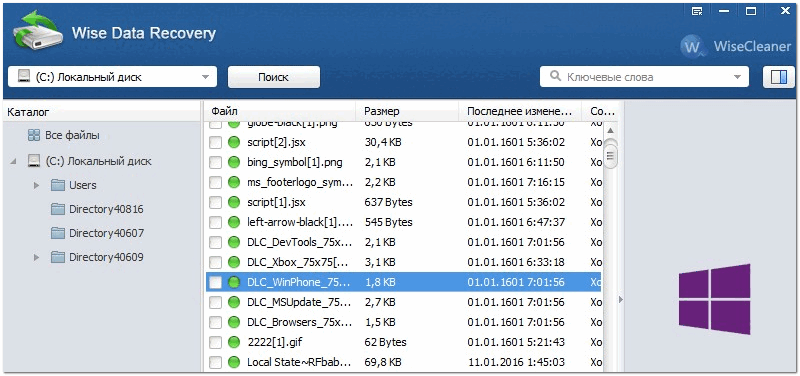
Wise Data Recovery adalah program gratis untuk memulihkan foto, dokumen, video, musik, dan pesan email yang terhapus. Program ini tidak hanya melihat hard drive lokal, tetapi juga semua drive eksternal, flash drive, kartu memori, dan perangkat lain yang terhubung.
Program ini memiliki fungsi khusus yang memungkinkan Anda mengevaluasi kemungkinan memulihkan file tertentu: indikator khusus akan menyala di depan setiap file (hijau, kuning, merah). Pemulihan yang paling mungkin berhasil adalah untuk file hijau...
Fitur utama:
- pemindaian cepat terhadap semua drive yang terhubung ke sistem;
- antarmuka yang nyaman dan sederhana;
- ukuran kompak - hanya beberapa MB;
- dukungan untuk Windows 10, 8.1, 8, 7, Vista, XP;
- Dukungan bahasa Rusia.
Kotak Alat Pemulihan CD

CD Recovery Toolbox - utilitas ini dirancang untuk memulihkan data dari disk CD/DVD (berbagai jenis didukung: CD, DVD, HD-DVD, Blu-Ray, dll.). Program ini memindai dan menemukan file dalam berbagai format: musik, film, gambar, foto, dokumen. Selama proses pemindaian, program ini menerapkan beberapa algoritma, yang sangat meningkatkan efisiensinya!
Secara umum, ini merupakan utilitas yang sangat diperlukan ketika bekerja dengan CD.
Fitur utama:
- beberapa algoritma untuk memindai dan mendeteksi file;
- setelah bekerja - program ini memberikan laporan terperinci;
- dapat memulihkan file yang lebih besar dari 4 GB;
- pengaturan terperinci tentang tempat menyimpan file yang dipulihkan, apa yang harus disimpan dan apa yang tidak, informasi terperinci tentang file ditampilkan;
- berfungsi pada Windows 7/8/10.
Glary Membatalkan Penghapusan

Utilitas ini adalah bagian dari paket program dari Glary Soft (yang akan menyenangkan untuk dimiliki setiap pengguna di PC mereka - lagipula, semua yang mereka butuhkan ada di sana: pengoptimalan dan penyempurnaan Windows, bekerja dengan disk, file, registri dan banyak lagi).
Adapun secara langsung Glary Membatalkan Penghapusan- maka ini adalah utilitas gratis dan berkualitas tinggi untuk memulihkan informasi yang terhapus. Utilitas ini mendukung semua sistem file paling populer: FAT, NTFS, NTFS + EFS. Memungkinkan Anda memulihkan, antara lain, file terkompresi dan terenkripsi dalam sistem file NTFS.
Ada filter berdasarkan nama, tanggal, ukuran, dan kemampuan pemulihan (sangat berguna bila Anda telah menemukan ribuan file di disk, dan Anda hanya perlu memilih sesuatu yang spesifik).
Antarmukanya sangat sederhana: drive, folder, dll. ditampilkan di sebelah kiri, file di sebelah kanan. Di bagian atas program: filter dan bilah pencarian. Semua sistem Windows 7/8/10 modern didukung.
Batalkan penghapusan 360

Undelete 360 adalah program yang sangat bagus untuk memulihkan informasi yang terhapus dari berbagai perangkat penyimpanan (didukung: hard drive, flash drive, kartu memori, kamera digital, dll.).
Program ini bekerja langsung dengan drive (melewati OS Windows), memungkinkan Anda menemukan dan memulihkan file jika terjadi berbagai masalah: mulai dari penghapusan file yang ceroboh, hingga pemformatan dan serangan virus.
Yang juga menarik dari utilitas ini adalah ia dapat memfilter file yang ditemukan berdasarkan jenisnya dan folder tempat file tersebut dihapus. Ada preview file, yang sangat penting untuk foto dan gambar.
Undelete 360 mendukung dan berfungsi dengan jenis file berikut:
- dokumen: DOC, XLS, RTF, PDF, PPT, MDB, HTML, CSV, TXT, PAS, CPP, EML;
- file audio dan video: AVI, MP3, WAV, WMA, MPG, MOV, ASF, dll.;
- foto dan gambar: JPEG, JPG, PNG, BMP, GIF, TIF, TGA, EML, RAW, dll.
Penambahan topik dipersilakan ☻
Halo.
Belum lama ini saya harus memulihkan beberapa foto dari flash drive yang tidak sengaja terformat. Ini bukan perkara mudah, dan meskipun kami dapat memulihkan sebagian besar file, kami harus mengenal hampir semua program pemulihan data yang populer.
Pada artikel ini saya ingin memberikan daftar program-program ini (omong-omong, semuanya dapat diklasifikasikan sebagai universal, karena mereka dapat memulihkan file baik dari hard drive dan dari media lain, misalnya, dari kartu memori SD atau flashdisk USB).
Hasilnya adalah daftar 22 program yang agak kecil ( selanjutnya dalam artikel ini, semua program diurutkan berdasarkan abjad).
Situs web: http://7datarecovery.com/
sistem operasi: Windows: XP, 2003, 7, Vista, 8
Keterangan:
Pertama, utilitas ini langsung menyenangkan Anda dengan kehadiran bahasa Rusia. Kedua, ini cukup multifungsi setelah diluncurkan, ia menawarkan Anda 5 opsi pemulihan:
Memulihkan file dari partisi hard drive yang rusak dan diformat;
Memulihkan file yang terhapus secara tidak sengaja;
Memulihkan file yang terhapus dari flash drive dan kartu memori;
Memulihkan partisi disk (jika MBR rusak, disk diformat, dll.);
Pulihkan file dari ponsel dan tablet Android.
Tangkapan layar:

Situs web: http://www.file-recovery.net/
sistem operasi: Windows: Vista, 7, 8
Keterangan:
Sebuah program untuk memulihkan data atau data yang terhapus secara tidak sengaja dari disk yang rusak. Mendukung bekerja dengan banyak sistem file: FAT (12, 16, 32), NTFS (5, + EFS).
Selain itu, ia dapat bekerja secara langsung dengan hard drive ketika struktur logisnya rusak. Selain itu, program ini mendukung:
Semua jenis hard drive: IDE, ATA, SCSI;
Kartu memori: SunDisk, MemoryStick, CompactFlash;
Perangkat USB (flash drive, hard drive eksternal).
Tangkapan layar:

3. Pemulihan Partisi Aktif
sistem operasi: Windows 7, 8
Keterangan:
Salah satu fitur penting dari program ini adalah dapat dijalankan pada DOS dan Windows. Hal ini dimungkinkan karena dapat ditulis ke CD (atau flash drive) yang dapat di-boot.
Utilitas ini biasanya digunakan untuk memulihkan seluruh partisi hard drive, bukan file individual. Omong-omong, program ini memungkinkan Anda membuat arsip (menyalin) tabel MBR dan sektor hard disk ( data booting).
Tangkapan layar:

4. Aktifkan UNDELETE
Situs web: http://www.active-undelete.com/
sistem operasi: Windows 7/2000/2003/2008/XP
Keterangan:
Izinkan saya memberi tahu Anda bahwa ini adalah salah satu program pemulihan data yang paling serbaguna. Yang utama adalah mendukung:
1. semua sistem file terpopuler: NTFS, FAT32, FAT16, NTFS5, NTFS+EFS;
2. berfungsi di semua OS Windows;
3. Mendukung sejumlah besar media: SD, CF, SmartMedia, Memory Stick, ZIP, USB flash drive, hard drive USB eksternal, dll.
Fitur menarik dari versi lengkap:
Dukungan untuk hard drive lebih besar dari 500 GB;
Dukungan untuk array RAID perangkat keras dan perangkat lunak;
Membuat disk boot darurat (tentang disk darurat);
Kemampuan untuk mencari file yang terhapus menggunakan berbagai atribut (terutama penting bila filenya banyak, hard drivenya luas, dan Anda pasti tidak ingat nama file atau ekstensinya).
Tangkapan layar:

Situs web: http://www.aidfile.com/
sistem operasi: Windows 2000/2003/2008/2012, XP, 7, 8 (32-bit dan 64-bit)
Keterangan:
Sekilas, ini bukanlah utilitas yang sangat besar, dan juga tanpa bahasa Rusia (tapi ini hanya sekilas). Program ini mampu memulihkan data dalam berbagai situasi: kesalahan perangkat lunak, pemformatan yang tidak disengaja, penghapusan, serangan virus, dll.
Omong-omong, seperti yang dinyatakan oleh pengembangnya sendiri, persentase pemulihan file dengan utilitas ini lebih tinggi daripada banyak pesaingnya. Oleh karena itu, jika program lain tidak dapat memulihkan data Anda yang hilang, masuk akal untuk mengambil risiko memeriksa disk dengan utilitas ini.
Beberapa fitur menarik:
1. Memulihkan file Word, Excel, Power Pont, dll.
2. Dapat mengembalikan file saat menginstal ulang OS Windows;
3. Pilihan yang cukup “kuat” untuk memulihkan berbagai foto dan gambar (dan pada berbagai jenis media).
Tangkapan layar:

Situs web: http://www.byclouder.com/
sistem operasi: Windows XP/Vista/7/8 (x86, x64)
Keterangan:
Yang menyenangkan kami tentang program ini adalah kesederhanaannya. Setelah peluncuran, ia segera (dan yang hebat dan perkasa) meminta Anda untuk memindai disk...
Utilitas ini mampu mencari berbagai jenis file: arsip, audio dan video, dokumen. Anda dapat memindai berbagai jenis media (walaupun dengan tingkat keberhasilan yang berbeda-beda): CD, flash drive, hard drive, dll. Cukup mudah untuk mempelajarinya.
Tangkapan layar:

7. Penggali Disk
Situs web: http://diskdigger.org/
sistem operasi: Windows 7, Vista, XP
Keterangan:
Program yang cukup sederhana dan nyaman (omong-omong, tidak memerlukan instalasi), yang akan membantu Anda memulihkan file yang terhapus dengan mudah dan cepat: musik, film, gambar, foto, dokumen. Medianya bisa berbeda-beda: dari hard drive hingga flash drive dan kartu memori.
Sistem file yang didukung: FAT12, FAT16, FAT32, exFAT dan NTFS.
Untuk meringkas: utilitas dengan kemampuan yang cukup rata-rata akan membantu terutama dalam kasus-kasus yang "paling sederhana".
Tangkapan layar:

Situs web: http://www.easeus.com/datarecoverywizard/free-data-recovery-software.htm
sistem operasi: Windows XP/Vista/7/8/Windows Server 2012/2008/2003 (x86, x64)
Keterangan:
Program pemulihan file yang luar biasa! Ini akan membantu dalam berbagai masalah: penghapusan file yang tidak disengaja, pemformatan yang gagal, kerusakan partisi, kegagalan daya, dll.
Bahkan data terenkripsi dan terkompresi pun dapat dipulihkan! Utilitas ini mendukung semua sistem file paling populer: VFAT, FAT12, FAT16, FAT32, NTFS/NTFS5 EXT2, EXT3.
Melihat dan memungkinkan Anda memindai berbagai macam media: IDE/ATA, SATA, SCSI, USB, hard drive eksternal, Fire wire (IEEE1394), flash drive, kamera digital, floppy disk, pemutar audio, dan banyak perangkat lainnya.
Tangkapan layar:

Situs web: http://www.krolontrack.com/data-recovery/recovery-software/
sistem operasi: Windows 95/98 Me/NT/2000/XP/Vista/7
Keterangan:
Salah satu program pemulihan data terbaik yang akan membantu jika terjadi kesalahan sederhana selama penghapusan, dan jika Anda tidak lagi harus bergantung pada utilitas lain.
Secara terpisah, perlu dikatakan bahwa program ini memungkinkan Anda berhasil menemukan 255 jenis file berbeda (audio, video, dokumen, arsip, dll.), mendukung sistem FAT dan NTFS, hard drive (IDE/ATA/EIDE, SCSI), floppy disk (Zip dan Jazz).
Antara lain, EasyRecovery memiliki fungsi bawaan yang akan membantu Anda memeriksa dan mengevaluasi kondisi disk (omong-omong, di salah satu artikel kami sebelumnya membahas masalah ini).
Utilitas EasyRecovery membantu memulihkan data dalam kasus berikut:
Penghapusan yang tidak disengaja (misalnya, saat menggunakan tombol Shift);
- Infeksi virus;
- Kerusakan akibat pemadaman listrik;
- Masalah membuat partisi saat menginstal Windows;
- Kerusakan pada struktur sistem file;
- Memformat media atau menggunakan program FDISK.
Tangkapan layar:

10. Pemulihan GetData File Saya Profesional
Situs web: http://www.recovermyfiles.com/
sistem operasi: Windows 2000/XP/Vista/7
Keterangan:
Pulihkan File Saya adalah program yang cukup bagus untuk memulihkan berbagai jenis data: grafik, dokumen, arsip musik dan video.
Selain itu, ia mendukung semua sistem file terpopuler: FAT12, FAT16, FAT32, NTFS dan NTFS5.
Beberapa fitur:
Mendukung lebih dari 300 tipe data;
Dapat memulihkan file dari HDD, kartu flash, perangkat USB, floppy disk;
Fungsi khusus untuk memulihkan arsip Zip, file PDF, gambar autoCad (jika file Anda cocok dengan jenis ini, saya merekomendasikan untuk mencoba program ini).
Tangkapan layar:

Situs web: http://www.handyrecovery.ru/
sistem operasi: Windows 9x/Me/NT/2000/XP/2003/Vista/7
Keterangan:
Program yang cukup sederhana, dengan antarmuka Rusia, dirancang untuk memulihkan file yang terhapus. Dapat digunakan dalam berbagai kasus: serangan virus, kegagalan perangkat lunak, penghapusan file secara tidak sengaja dari recycle bin, memformat hard drive, dll.
Setelah pemindaian dan analisis, Handy Recovery akan memberi Anda kesempatan untuk melihat disk (atau media lain, misalnya kartu memori) seperti di Explorer biasa, hanya bersama dengan "file normal" Anda akan melihat file yang telah dihapus .
Tangkapan layar:

Situs web: http://www.icare-recovery.com/
sistem operasi: Windows 7, Vista, XP, 2000 pro, Server 2008, 2003, 2000
Keterangan:
Program yang sangat kuat untuk memulihkan file yang terhapus dan diformat dari berbagai jenis media: kartu flash USB, kartu memori SD, hard drive. Utilitas ini dapat membantu memulihkan file dari partisi disk yang tidak dapat dibaca (Mentah) jika catatan boot MBR rusak.
Sayangnya, tidak ada dukungan untuk bahasa Rusia. Setelah peluncuran, Anda akan memiliki kesempatan untuk memilih dari 4 master:
1. Pemulihan Partisi - wizard yang akan membantu Anda memulihkan partisi hard drive yang terhapus;
2. Pemulihan File yang Dihapus - wizard ini digunakan untuk memulihkan file yang terhapus;
3. Pemulihan Pemindaian Mendalam - memindai disk untuk mencari file yang ada dan file yang dapat dipulihkan;
4. Format Recovery adalah wizard yang akan membantu Anda memulihkan file setelah diformat.
Tangkapan layar:

13. Data Daya Alat Mini
Situs web: http://www.powerdatarecovery.com/
sistem operasi: Windows XP/Vista/Windows 7/Windows 8
Keterangan:
Program pemulihan file yang cukup bagus. Mendukung beberapa jenis media: SD, Smartmedia, Compact Flash, Memory Stick, HDD. Ini digunakan dalam berbagai kasus kehilangan informasi: baik itu serangan virus atau kesalahan format.
Kabar baiknya adalah program ini memiliki antarmuka Rusia dan Anda dapat dengan mudah mengetahui semuanya. Setelah meluncurkan utilitas, Anda ditawari beberapa penyihir untuk dipilih:
1. Memulihkan file setelah penghapusan tidak disengaja;
2. Mengembalikan partisi harddisk yang rusak, misalnya partisi Raw yang tidak terbaca;
3. Memulihkan partisi yang hilang (bila Anda tidak melihat ada partisi sama sekali di hard drive Anda);
4. Pemulihan disk CD/DVD. Ngomong-ngomong, ini hal yang sangat berguna, karena... Tidak semua program memiliki opsi ini.
Tangkapan layar:

14. Pemulihan Disk O&O
Situs web: http://www.oo-software.com/
sistem operasi: Windows 8, 7, Vista, XP
Keterangan:
O&O DiskRecovery adalah utilitas yang sangat kuat untuk memulihkan informasi dari berbagai jenis media. Sebagian besar file yang terhapus (jika Anda tidak menulis informasi lain ke disk) dapat dipulihkan menggunakan utilitas. Data dapat direkonstruksi meskipun hard drive telah diformat!
Program ini sangat mudah digunakan (selain itu, ada bahasa Rusia). Setelah diluncurkan, utilitas akan meminta Anda memilih media yang akan dipindai. Antarmukanya dirancang sedemikian rupa sehingga bahkan pengguna yang belum siap pun akan merasa cukup percaya diri; wizard akan memandunya langkah demi langkah dan membantu memulihkan informasi yang hilang.
Tangkapan layar:

Situs web: http://rlab.ru/tools/rsaver.html
sistem operasi: Windows 2000/ 2003/XP/Vista/Windows 7
Keterangan:
Pertama, ini adalah program gratis (mengingat terlalu banyak program gratis untuk pemulihan data, ini adalah argumen yang kuat).
Kedua, dukungan penuh untuk bahasa Rusia.
Ketiga, ini menunjukkan hasil yang sangat baik. Program ini mendukung sistem file FAT dan NTFS. Dapat memulihkan dokumen setelah diformat atau dihapus secara tidak sengaja. Antarmukanya dirancang dengan gaya minimalis. Pemindaian dimulai hanya dengan satu tombol (program akan memilih algoritma dan pengaturan secara mandiri).
Tangkapan layar:

Situs web: http://www.piriform.com/recuva
sistem operasi: Windows 2000/XP/Vista/7/8
Keterangan:
Sebuah program yang sangat sederhana (dan juga gratis), dirancang untuk pengguna yang tidak terlatih. Dengan menggunakannya, selangkah demi selangkah, Anda dapat memulihkan berbagai jenis file dari berbagai media.
Recuva memindai disk (atau flash drive) dengan cukup cepat, lalu menampilkan daftar file yang dapat dipulihkan. Omong-omong, file ditandai dengan spidol (dapat dibaca dengan baik, yang berarti mudah dipulihkan; dapat dibaca sedang - kemungkinannya kecil, tetapi ada; sulit dibaca - kecil kemungkinannya, tetapi Anda dapat mencobanya).
Tangkapan layar:

Situs web: http://www.reneelab.com/
sistem operasi: Windows XP/Vista/7/8
Keterangan:
Sebuah program yang sangat sederhana untuk pemulihan data. Terutama ditujukan untuk pemulihan foto, gambar, dan beberapa jenis dokumen. Setidaknya, ini menunjukkan dirinya lebih baik daripada banyak program sejenis lainnya.
Utilitas ini juga memiliki satu fitur menarik - membuat image disk. Ini bisa sangat berguna, cadangan belum dibatalkan!
Tangkapan layar:

18. Pemulih Jaringan Ultimate Pro
 Situs web: http://www.restorer-ultimate.com/
Situs web: http://www.restorer-ultimate.com/
sistem operasi: Windows: 2000/XP/ 2003/Vista/2008/ 7/8
Keterangan:
Program ini dimulai pada tahun 2000an. Pada saat itu, utilitas Restorer 2000 sedang populer, dan omong-omong, itu tidak buruk sama sekali. Itu digantikan oleh program Restorer Ultimate. Menurut pendapat saya, program ini adalah salah satu yang terbaik untuk memulihkan informasi yang hilang (ditambah dukungan bahasa Rusia).
Versi profesional dari program ini mendukung pemulihan dan rekonstruksi data RAID (terlepas dari tingkat kerumitannya); Dimungkinkan untuk memulihkan partisi yang ditandai sistem sebagai Raw (tidak dapat dibaca).
Omong-omong, dengan menggunakan program ini Anda dapat terhubung ke desktop komputer lain dan mencoba memulihkan file di dalamnya!
Tangkapan layar:

Situs web: http://www.r-tt.com/
sistem operasi: Windows 2000/XP/2003/Vista/7/8
Keterangan:
R-Studio mungkin adalah program paling terkenal untuk memulihkan informasi yang terhapus dari disk/flash drive/kartu memori dan media lainnya. Program ini bekerja dengan luar biasa; bahkan file-file yang tidak saya “impikan” dapat dipulihkan sebelum meluncurkan program.
Kemungkinan:
1. Mendukung semua sistem operasi Windows (kecuali: Macintosh, Linux dan UNIX);
2. Dimungkinkan untuk memulihkan data melalui Internet;
3. Dukungan untuk sejumlah besar sistem file: FAT12, FAT16, FAT32, exFAT, NTFS, NTFS5 (dibuat atau dimodifikasi pada Windows 2000/XP/2003/Vista/Win7), HFS/HFS (Macintosh), Kecil dan Besar Varian Endian dari UFS1/UFS2 (FreeBSD/OpenBSD/NetBSD/Solaris) dan Ext2/Ext3/Ext4 FS (Linux);
4. Kemungkinan memulihkan array disk RAID;
5. Membuat image disk. Omong-omong, gambar seperti itu dapat dikompresi dan ditulis ke flash drive atau hard drive lainnya.
Tangkapan layar:

Situs web: http://www.ufsexplorer.com/download_pro.php
sistem operasi: Windows XP, 2003, Vista, 2008, Windows 7, Windows 8 (dukungan penuh untuk OS 32 dan 64-bit).
Keterangan:
Program profesional yang dirancang untuk pemulihan data. Termasuk sejumlah besar penyihir yang akan membantu dalam banyak kasus:
Batalkan penghapusan - mencari dan memulihkan file yang terhapus;
Pemulihan mentah - mencari partisi hard drive yang hilang;
Memulihkan array RAID;
Berfungsi untuk memulihkan file saat serangan virus, memformat, mempartisi ulang harddisk, dll.
Tangkapan layar:

Situs web: http://www.wondershare.com/
sistem operasi: Windows 8, 7
Keterangan:
Wondershare Data Recovery adalah program yang sangat kuat yang akan membantu Anda memulihkan file yang terhapus dan diformat dari komputer, hard drive eksternal, ponsel, kamera, dan perangkat lainnya.
Senang rasanya memiliki bahasa Rusia dan instruktur praktis yang akan memandu Anda langkah demi langkah. Setelah memulai program, Anda diberikan 4 penyihir untuk dipilih:
1. Pemulihan berkas;
2. Pemulihan mentah;
3. Memulihkan partisi hard drive;
4. Dimulainya kembali.
Lihat tangkapan layar di bawah.
Tangkapan layar:

22. Pemulihan Asumsi Nol
 Situs web: http://www.z-a-recovery.com/
Situs web: http://www.z-a-recovery.com/
sistem operasi: Windows NT/2000/XP/2003/Vista/7
Keterangan:
Program ini berbeda dari banyak program lainnya karena mendukung nama file Rusia yang panjang. Ini sangat nyaman saat memulihkan (di program lain Anda akan melihat “kryakozabry” alih-alih karakter Rusia, seperti di program ini).
Program ini mendukung sistem file: FAT16/32 dan NTFS (termasuk NTFS5). Yang juga perlu diperhatikan adalah dukungan untuk nama file yang panjang, dukungan untuk berbagai bahasa, dan kemampuan untuk memulihkan array RAID.
Mode pencarian foto digital yang sangat menarik. Jika Anda memulihkan file grafik, pastikan untuk mencoba program ini, algoritmanya sungguh menakjubkan!
Program ini dapat bekerja jika terjadi serangan virus, kesalahan format, kesalahan penghapusan file, dll. Direkomendasikan untuk dimiliki bagi mereka yang jarang (atau tidak) mencadangkan file.
Tangkapan layar:

Itu saja. Dalam salah satu artikel berikut saya akan melengkapi artikel tersebut dengan hasil tes praktik, program mana yang mampu memulihkan informasi. Selamat berakhir pekan dan jangan lupa untuk melakukan backup agar tidak perlu memulihkan apa pun...
Jika Anda kehilangan file berharga, jangan terburu-buru menjadi depresi: memulihkan informasi dari hard drive Anda adalah mungkin, dan Anda dapat melakukannya sendiri.
File yang dihapus dari hard drive sebenarnya tetap berada di sektor disk yang sama. Di tabel file ditandai "nol". Selama informasi ini tidak ditimpa, file dapat dipulihkan.
Yang paling penting adalah memilih alat yang tepat. Kami telah memilih program terbaik untuk pemulihan data hard drive. Dalam ulasan ini, kami akan mencantumkan fungsi-fungsi penting dari program dan menjelaskan secara singkat cara kerjanya.
2. Recuva adalah yang paling fungsional di antara program pemulihan gratis
3. TestDisk – pemulihan partisi HDD yang terhapus (Windows / Mac OS / Linux)
 Antarmuka konsol yang ketat dari program TestDisk
Antarmuka konsol yang ketat dari program TestDisk TestDisk adalah program untuk memulihkan data dan partisi hard drive. Mendukung sistem file FAT, NTFS, ext2, dll. Hanya berfungsi dari baris perintah; dokumentasi terperinci akan membantu Anda memahami perintah.
Masuk akal untuk menggunakan program ini jika data hilang
- sebagai akibat dari kesalahan dalam tabel file,
- di hadapan blok buruk
- jika Anda tidak sengaja menghapus partisi HDD.
Dalam kasus seperti itu, utilitas lain seperti Recuva atau PhotoRec mungkin tidak dapat mengatasinya.
Dengan TestDisk Anda dapat memulihkan sektor boot, memperbaiki tabel di FAT, Tabel File Master - secara umum, memperbaiki kesalahan pada hard drive Anda, yang sering menjadi alasan untuk menghapus file.
Jika sistem operasi tidak bisa boot dan/atau Anda menjalankan Linux, Anda dapat membuat salinan partisi HDD byte demi byte () dan memulihkan file dengan aman, menghindari penimpaan.
Jika TestDisk tidak membantu atau tampak rumit, uji PhotoRec (lihat di bawah), karena program didistribusikan dalam arsip umum.
4. PhotoRec – pemulihan foto dan video di hard drive Anda (Windows, Linux, Mac OS)
 Jendela utama PhotoRec: mencari dan menyimpan pengaturan
Jendela utama PhotoRec: mencari dan menyimpan pengaturan PhotoRec adalah program lintas platform untuk memulihkan data dari disk. Mencari berdasarkan tanda tangan file dan berfungsi paling baik dalam menemukan gambar dan video yang dihapus.
Secara total, PhotoRec mencakup sekitar 300 jenis file dan 480 ekstensi file. Pemulihan data dilakukan pada hard drive dan media yang dapat dipindahkan – flash drive, kartu memori.
Anda dapat mengunduh program ini secara gratis untuk desktop. Sistem file utama didukung, termasuk NTFS, FAT, exFAT, ext2/3/4, sebagian ReiserFS, dll.
Termasuk dalam program ini adalah utilitas konsol TestDisk. Izinkan kami mengingatkan Anda bahwa ini dirancang untuk memulihkan partisi yang terhapus, memperbaiki catatan boot pada disk dan kesalahan lain pada HDD.
Catatan. Terlepas dari kenyataan bahwa pemulihan data pada disk terjadi dalam mode baca. Saat menyimpan file, Anda harus menentukan direktori di drive lain - jika tidak, data yang dihapus akan ditimpa.
5. Penggali Disk untuk PC
Diskdigger ada dalam edisi desktop dan seluler. Kami akan melihat versi Windows. Mendukung HDD, SSD, kartu SD dan flash drive USB serta disk virtual (VHD/VDI, dll.) yang terhubung ke komputer.

Program ini menawarkan Anda untuk memilih salah satu dari dua opsi pemindaian – Gali lebih dalam atau Gali Lebih Dalam.
Oleh karena itu, metode Dig deep cocok untuk memulihkan file di hard drive setelah pemformatan cepat, menghapus file ke Recycle Bin, menghapus data apa pun di sistem file FAT, exFAT, dan NTFS.
Metode pemulihan Dig Deeper akan sangat berguna dalam kasus yang lebih kompleks yang melibatkan penghapusan informasi. Metode ini melibatkan pencarian file berdasarkan tanda tangan, melewati sistem file. Pemindaian dalam mode Gali Lebih Dalam akan memakan waktu lebih lama daripada Menggali lebih dalam.
Perlu dicatat bahwa Diskdigger versi desktop memiliki antarmuka yang ramah pengguna dan memungkinkan Anda mengonfigurasi pencarian file di HDD secara fleksibel. Lebih mudah menggunakan pratinjau saat memulihkan dan menyimpan hasil sebagai daftar atau thumbnail. Secara umum, Diskdigger dirancang untuk pemulihan foto, audio dan video, mirip dengan PhotoRec.
Stellar Phoenix Windows Data Recovery mendukung lebih dari 300 ekstensi file, cocok untuk memulihkan partisi yang terhapus pada HDD/SSD, mengabaikan kesalahan pembacaan. Deskripsinya menyatakan bahwa sistem file utama untuk mencari file adalah FAT, NTFS dan ExFAT. Namun, Phoenix Windows Data Recovery dapat berkeliling dan mendeteksi file apa pun jenis sistem filenya. Untuk melakukan ini, gunakan pencarian tanda tangan, yang diaktifkan oleh opsi Deep Scan.
 Jendela utama Stellar Phoenix Windows Data Recovery: pemilihan disk
Jendela utama Stellar Phoenix Windows Data Recovery: pemilihan disk Versi Teknisi dari program ini akan sangat diperlukan jika file berada dalam arsip RAID dan salah satu disk array rusak. Versi lain dari program ini juga memiliki tambahan cadangan yang berguna. Namun, untuk penggunaan di rumah, versi Home atau Professional akan optimal (biaya mulai dari $60 hingga $100).
7. Minitool Power Data Recovery – program untuk memulihkan file dari hard drive
Minitool Power Data Recovery adalah program untuk memulihkan data pada hard drive yang rusak, rusak, hdd darurat - yang tidak terdeteksi di komputer.
 Jendela utama MiniTool Power Data Recovery: memilih partisi disk
Jendela utama MiniTool Power Data Recovery: memilih partisi disk Beberapa fitur utilitas:
- Power Data Recovery memulihkan seluruh disk, bekerja dengan disk dinamis besar (> 1 TB), susunan RAID,
- saat memindai, melewati kesalahan, membaca data secara siklis, blok buruk, mengalihkan kepala ke mode "hemat" saat membaca informasi dari disk,
- bekerja dengan sistem file FAT 16/32,
- Opsi "pemindaian mendalam" memungkinkan Anda menemukan file terhapus yang tidak terdeteksi selama pemindaian biasa,
- Pemulihan gratis sebesar 1024 MB data apa pun.
Bagaimana memulihkan informasi dari hard drive
Program ini memiliki panduan pemulihan data langkah demi langkah. Setelah memilih drive Logis dan mengklik tombol Pindai, daftar Hasil Pemindaian akan ditampilkan. File diurutkan berdasarkan Nama file, Ukuran, Tanggal pembuatan.
Video tentang cara menggunakan Power Data Recovery:
8. Batalkan Penghapusan Plus (Windows)
 Batalkan penghapusan antarmuka jendela utama Plus
Batalkan penghapusan antarmuka jendela utama Plus Undelete Plus adalah program shareware untuk memulihkan file yang terhapus. Mendukung pemulihan:
- dokumen kantor dan surat,
- foto, video, audio mp3,
- file setelah mengosongkan Recycle Bin Windows,
- disk sistem setelah memformat / menginstal ulang Windows.
Undelete Plus berfungsi di semua versi Windows dan mendukung perangkat penyimpanan dengan sistem file FAT atau NTFS.
Mirip dengan Recuva, program ini menentukan kemungkinan pemulihan file yang ditemukan. Anda dapat mengurutkan hasil berdasarkan jenis, mengatur filter berdasarkan waktu dan ukuran.
9. Glary Undelete: memulihkan informasi dari hard drive Anda
Glary Undelete adalah program gratis untuk memulihkan file yang terhapus dari HDD, mudah digunakan, dengan antarmuka pengguna yang nyaman.
 Memulihkan ke HDD menggunakan Glary Undelete
Memulihkan ke HDD menggunakan Glary Undelete Glary Undelete memulihkan file dari hard drive, SSD, perangkat media apa pun yang dapat dilepas - kartu memori, drive flash USB, dll.
Tidak ada pengaturan, untuk memulai Anda perlu mengklik Mulai. Ada filter berdasarkan nama/tanggal/ukuran. Sidebar memungkinkan Anda mengelompokkan hasil berdasarkan ekstensi file. Kemungkinan pemulihan untuk setiap file dapat ditemukan di kolom “Status”.
10. R-Studio - program populer untuk memulihkan data dari hard drive
11. Puran File Recovery - program sederhana untuk memulihkan dari drive FAT/NTFS
Ini tidak berarti bahwa Puran File Recovery menonjol dari program pemulihan data lainnya dalam ulasan ini. Namun, kami mencantumkan fitur fungsional utama dari produk gratis ini.
Pemulihan File Puran bekerja dengan Windows 8, 7, Vista, dan XP. Aplikasi ini tersedia dalam bentuk portable untuk Windows versi 32-bit dan 64-bit, sehingga tidak memerlukan instalasi. Program ini memiliki antarmuka yang sederhana dan cepat.
Sistem file FAT12/16/32 dan NTFS didukung. Jika disk dihapus atau memiliki format mentah, opsi Pemindaian Penuh akan memungkinkan Anda mendeteksi partisi dan kemudian memulihkan data dari hard disk dalam mode normal.
Ada dua mode untuk memulihkan data dari HDD - pemindaian informasi yang dihapus dengan cepat dan mendalam (byte demi byte). Selama pemindaian mendalam, Puran File Recovery tidak hanya mencari catatan dalam tabel file; ia memindai pola yang diketahui, mencoba mendeteksi format tertentu. Omong-omong, utilitas ini dapat mengenali sekitar 50 jenis file.
File yang ditemukan dipulihkan, mempertahankan jalur dan nama lengkap (jika memungkinkan). Sebelum menyimpan ke disk, pengguna dapat mengurutkan hasil pemulihan dan membiasakan diri dengan file dalam mode pratinjau.
 Alat yang disertakan dalam Puran File Recovery
Alat yang disertakan dalam Puran File Recovery 2. Ada file di Desktop. Mereka menghilang. Saya hanya menemukan nama-nama di MS Word. Tolong bantu saya mengembalikannya ke desktop saya sehingga saya dapat mengerjakannya seperti sebelumnya.
Menjawab. Jawabannya akan singkat. Lihat program untuk memulihkan data dari hard drive dalam daftar di atas. Tunjukkan dalam daftar drive sistem tempat WIndows diinstal. Jika Anda perlu mengembalikan beberapa file dari Desktop, saat memindai, tentukan “[huruf drive sistem] > Pengguna > [Nama pengguna] > Desktop.
Setelah menginstal ulang sistem, foto dan video tidak disalin ke hard drive dan, tampaknya, telah dihapus. Apakah sekarang mungkin memulihkan data dari hdd secara gratis?
Menjawab. Pertanyaannya tidak tepat dalam kata-katanya, tetapi tidak sulit untuk menjawabnya. Gunakan program pemulihan apa pun yang disebutkan dalam artikel. Sebenarnya sebelum proses pemulihan data, sangat tidak diinginkan menggunakan harddisk untuk menulis dan membaca informasi, jadi jika memungkinkan, instal perangkat lunak di media lain dan jangan bekerja di OS sebelum Anda mulai memulihkan data di disk.
Kemarin saya menghapus seluruh folder di hard drive saya. Kontennya 1 GB, banyak folder dan data berharga lainnya! Saya melihat beberapa kali dan tidak ada apa-apa di sana. Lalu saya pergi dan menghapus seluruh folder, tetapi ternyata ada foto dan video saya yang tersembunyi... Bagaimana cara memulihkan data dari hard drive?
Menjawab. Hampir semua program pemulihan data cocok untuk tujuan ini. Misalnya R-Studio, Minitool Power Data Recovery, Power Data Recovery atau Recuva. Secara umum, tidak ada kekurangan program seperti itu, pilih salah satu, baca instruksi di Softdroid dan mulai pemulihan.
Saya mengunggah file ke cloud mail.ru, setelah beberapa hari file tersebut hilang. Sebelumnya saya masuk dari perangkat lain - filenya ada di sana! Apakah mungkin memulihkan file secara gratis?
Menjawab. Ya, memulihkan file dari hard drive Anda sangat mungkin dilakukan jika Anda telah menyinkronkan file yang diunggah ke cloud Mail.ru dengan PC Anda. Untuk melakukan ini, Anda perlu menggunakan R-Studio, Minitool Power Data Recovery atau alat lainnya. Setelah menginstal program pemulihan file, arahkan ke drive tempat file cloud yang disinkronkan berada. Saya berasumsi Anda tahu langkah selanjutnya.
Game favorit anak saya di komputer mogok. Saya ingin mendownloadnya lagi, tetapi dia tidak ingin memulainya dari awal. Dikatakan "kesalahan aplikasi". Akankah program pemulihan data membantu? Terima kasih sebelumnya.
Menjawab. Secara teori, Anda dapat memulihkan file (simpanan game yang dihapus) menggunakan program pemulihan data hard drive. Untuk melakukan ini, cari tahu di mana simpanan game tertentu disimpan, jalankan pencarian file, dll., semuanya seperti biasa saat memulihkan. Namun, tidak sepenuhnya jelas bagaimana simpanan Anda hilang dan dalam keadaan apa hal ini terjadi. Ada kemungkinan besar Anda tidak memerlukan bantuan program pemulihan data, karena banyak penyimpanan game disimpan di folder pengguna Windows yang terpisah dari aplikasi game sebenarnya. Instal ulang game dan lihat apakah Anda dapat membuka penyimpanan di dalam game.
Informasinya telah dihapus. Setelah memulihkan file yang hilang, saya memiliki file rusak yang saya tidak tahu cara memulihkannya. Informasi tersebut sangat diperlukan. Bagaimana memulihkan file yang rusak? Katakan padaku jalan keluarnya.
Menjawab. Informasi ini tidak cukup untuk menjawab pertanyaan Anda dengan benar. Jika Anda memulihkan file sendiri dan sebagai hasilnya menerima beberapa informasi dalam bentuk yang rusak, ini berarti file yang dihapus telah ditimpa dengan informasi baru, dan proses ini tidak dapat diubah.
Kecil kemungkinan Anda menggunakan perangkat lunak pemulihan berkualitas rendah atau memilih mode pemindaian yang salah. Namun, kami menyarankan Anda mencoba memulihkan file yang rusak lagi menggunakan

